Co jsou schémata lakehouse (Preview)?
Lakehouse podporuje vytváření vlastních schémat. Schémata umožňují seskupit tabulky pro lepší zjišťování dat, řízení přístupu a další.
Vytvoření schématu lakehouse
Pokud chcete povolit podporu schématu pro váš lakehouse, zaškrtněte při jeho vytvoření políčko vedle schémat Lakehouse (Public Preview).
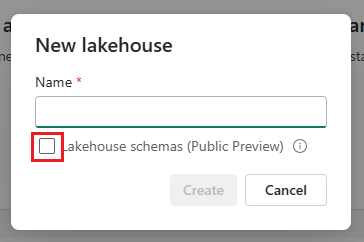
Důležité
Názvy pracovních prostorů musí obsahovat jenom alfanumerické znaky kvůli omezením verze Preview. Pokud se v názvech pracovních prostorů použijí speciální znaky, některé z funkcí Lakehouse nebudou fungovat.
Jakmile vytvoříte lakehouse, můžete v části Tabulky najít výchozí schéma s názvem dbo. Toto schéma je vždy tam a nejde ho změnit ani odebrat. Pokud chcete vytvořit nové schéma, najeďte myší na Tabulky, vyberte ...a zvolte Nové schéma. Zadejte název schématu a vyberte Vytvořit. Schéma se zobrazí v části Tabulky v abecedním pořadí.
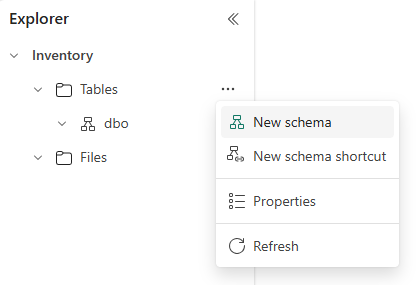
Ukládání tabulek ve schématech lakehouse
K uložení tabulky do schématu potřebujete název schématu. V opačném případě přejde do výchozího schématu dbo .
df.write.mode("Overwrite").saveAsTable("contoso.sales")
Pomocí Průzkumníka Lakehouse můžete uspořádat tabulky a přetáhnout názvy tabulek do různých schémat.
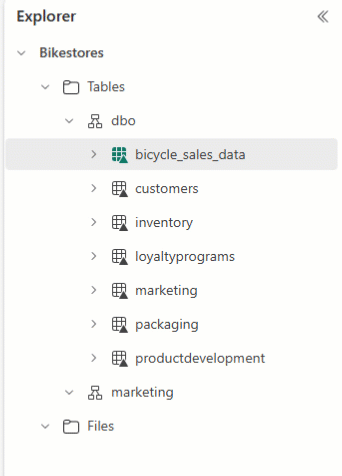
Upozornění
Pokud upravíte tabulku, musíte také aktualizovat související položky, jako je kód poznámkového bloku nebo toky dat, aby byly v souladu se správným schématem.
Přenesení více tabulek pomocí zástupce schématu
Pokud chcete odkazovat na více tabulek Delta z jiného úložiště Fabric Lakehouse nebo externího úložiště, použijte zástupce schématu, který zobrazí všechny tabulky ve zvoleném schématu nebo složce. Všechny změny tabulek ve zdrojovém umístění se také zobrazí ve schématu. Pokud chcete vytvořit zástupce schématu, najeďte myší na Tabulky, vyberte možnost ...a zvolte Zástupce nového schématu. Pak vyberte schéma na jiném jezeře nebo ve složce s tabulkami Delta ve vašem externím úložišti, jako je Azure Data Lake Storage (ADLS) Gen2. Tím se vytvoří nové schéma s odkazovanými tabulkami.
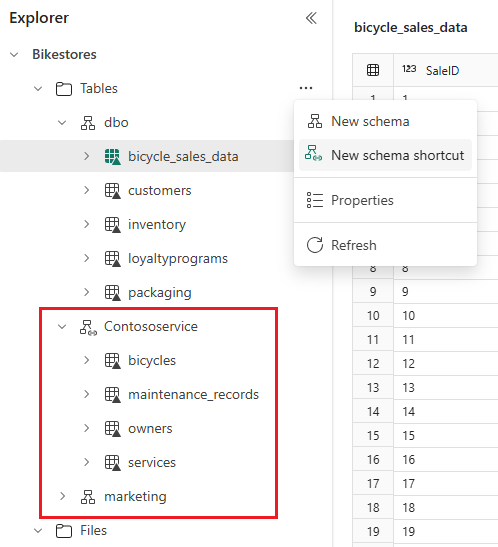
Přístup k schématům Lakehouse pro vytváření sestav Power BI
Pokud chcete vytvořit sémantický model, stačí vybrat tabulky, které chcete použít. Tabulky můžou být v různých schématech. Pokud tabulky z různých schémat sdílejí stejný název, zobrazí se v zobrazení modelu čísla vedle názvů tabulek.
Schémata Lakehouse v poznámkovém bloku
Když se podíváte na schéma povolené jezerohouse v Průzkumníku objektů poznámkového bloku, uvidíte, že tabulky jsou ve schématech. Tabulku můžete přetáhnout do buňky kódu a získat fragment kódu, který odkazuje na schéma, ve kterém se tabulka nachází. Pomocí tohoto oboru názvů můžete odkazovat na tabulky v kódu: workspace.lakehouse.schema.table. Pokud některý z prvků vynecháte, exekutor použije výchozí nastavení. Pokud například zadáte pouze název tabulky, použije se výchozí schéma (dbo) z výchozího objektu lakehouse pro poznámkový blok.
Důležité
Pokud chcete ve svém kódu použít schémata, ujistěte se, že je povolené schéma výchozího objektu Lakehouse pro poznámkový blok.
Dotazy Spark SQL mezi pracovními prostory
Pomocí oboru názvů workspace.lakehouse.schema.table můžete odkazovat na tabulky v kódu. Tímto způsobem můžete spojit tabulky z různých pracovních prostorů, pokud má uživatel, který spouští kód, oprávnění pro přístup k tabulkám.
SELECT *
FROM operations.hr.hrm.employees as employees
INNER JOIN global.corporate.company.departments as departments
ON employees.deptno = departments.deptno;
Důležité
Ujistěte se, že spojíte tabulky pouze z jezer s povolenými schématy. Spojení tabulek z lakehouse, které nemají povolená schémata, nebude fungovat.
Omezení verze Public Preview
Níže uvedené nepodporované funkce jsou pro aktuální verzi Public Preview. Budou vyřešeny v nadcházejících verzích před obecnou dostupností.
| Nepodporované funkce nebo funkce | Notes |
|---|---|
| Sdílené jezero | Použití pracovního prostoru v oboru názvů pro sdílené objekty lakehouse nebude fungovat, například wokrkspace.sharedlakehouse.schema.table. Uživatel THe musí mít roli pracovního prostoru, aby mohl používat pracovní prostor v namaspace. |
| Jiné schéma tabulky než Delta, spravované tabulky | Získání schématu pro spravované tabulky bez formátu Delta (například CSV) není podporované. Rozšíření těchto tabulek v Průzkumníku lakehouse nezobrazuje žádné informace o schématu v uživatelském prostředí. |
| Externí tabulky Sparku | Externí operace tabulek Sparku (například zjišťování, získání schématu atd.) se nepodporují. Tyto tabulky nejsou v uživatelském prostředí identifikované. |
| Veřejné rozhraní API | Veřejná rozhraní API (tabulky seznamu, načtení tabulky, zveřejnění rozšířené vlastnosti defaultSchema atd.) nejsou podporována pro lakehouse s povoleným schématem. Výsledkem existujících veřejných rozhraní API volaných ve schématu Lakehouse je chyba. |
| Aktualizace vlastností tabulky | Nepodporováno |
| Název pracovního prostoru obsahující speciální znaky | Pracovní prostor se speciálními znaky (například mezera, lomítka) se nepodporuje. Zobrazí se chyba uživatele. |
| Zobrazení Sparku | Nepodporováno |
| Specifické funkce Hivu | Nepodporováno |
| Spark.catalog API | Nepodporováno Místo toho použijte Spark SQL. |
USE <schemaName> |
Nefunguje mezi pracovními prostory, ale podporuje se v rámci stejného pracovního prostoru. |
| Migrace | Migrace existujících objektů Lakehouse bez schématu na objekty Lakehouses založená na schématu se nepodporuje. |